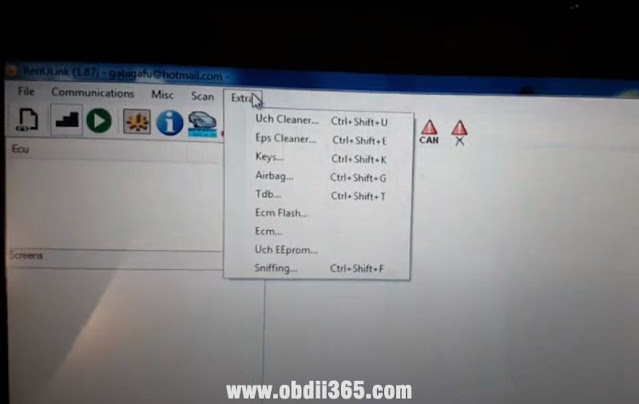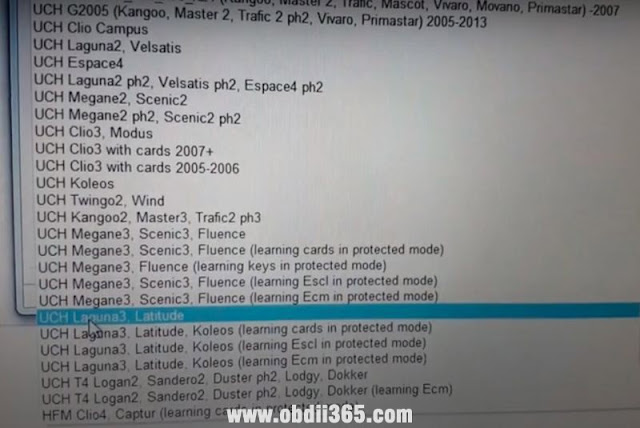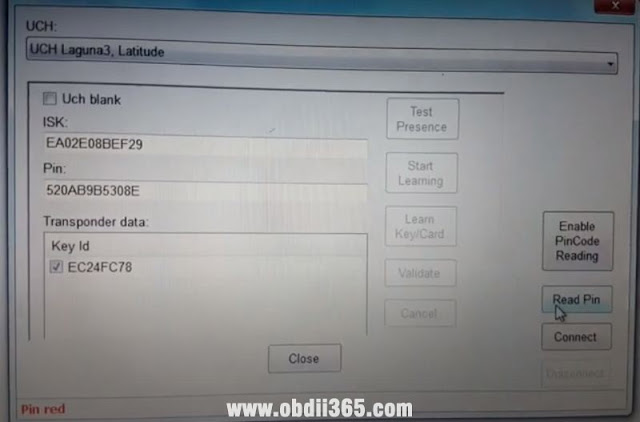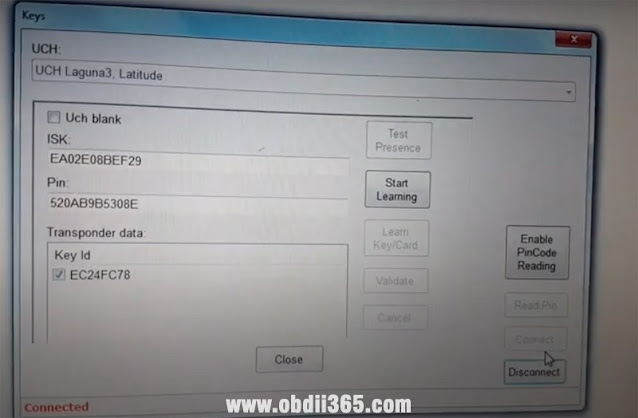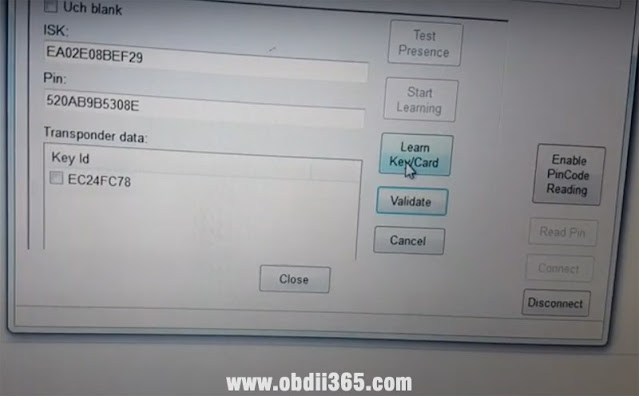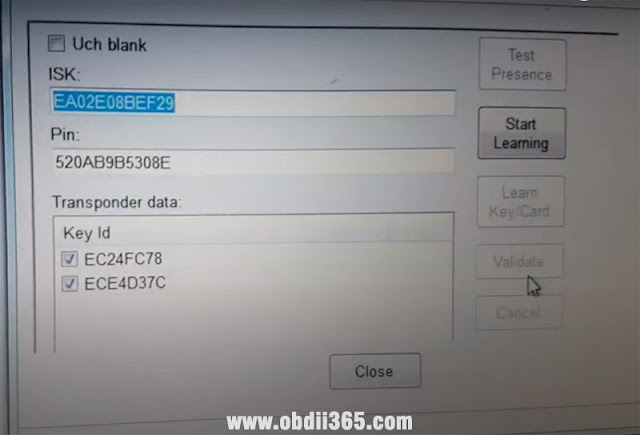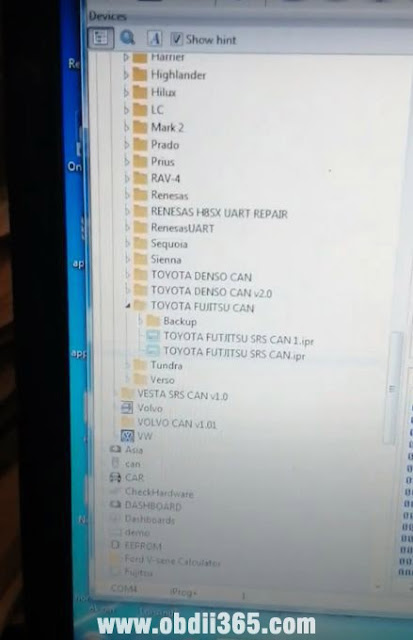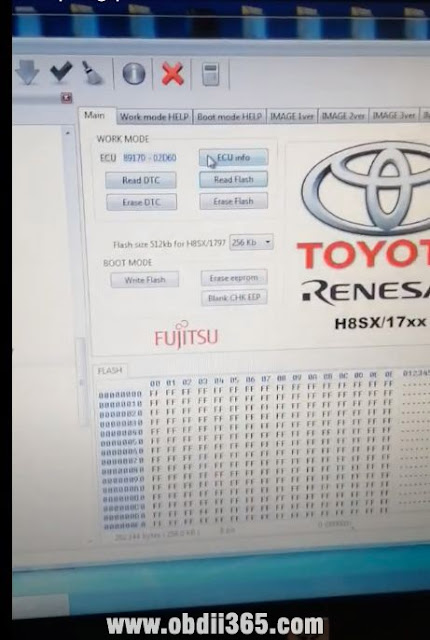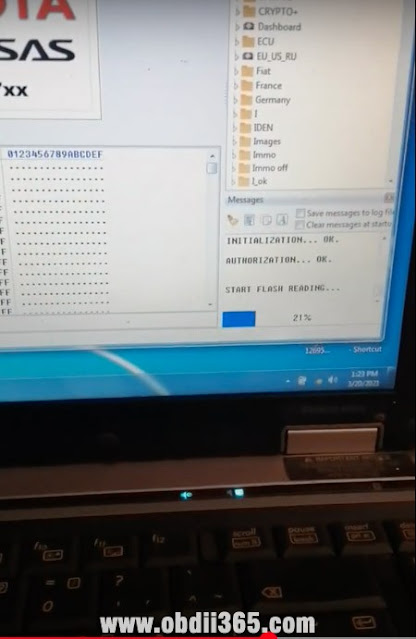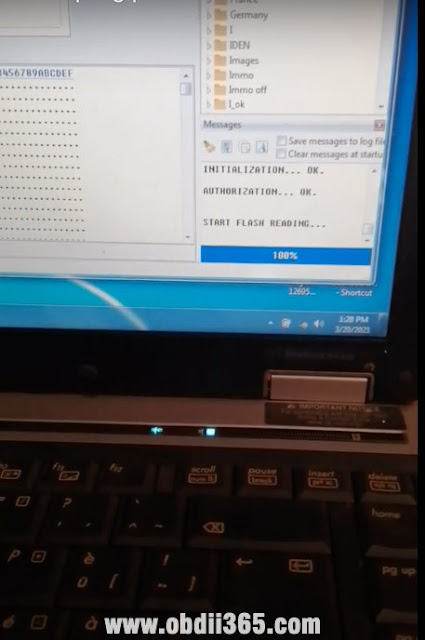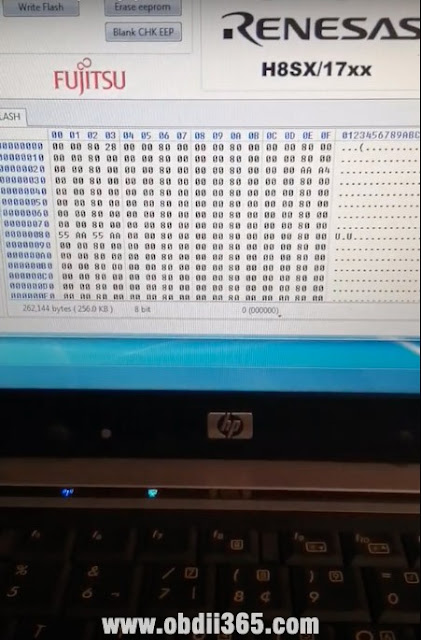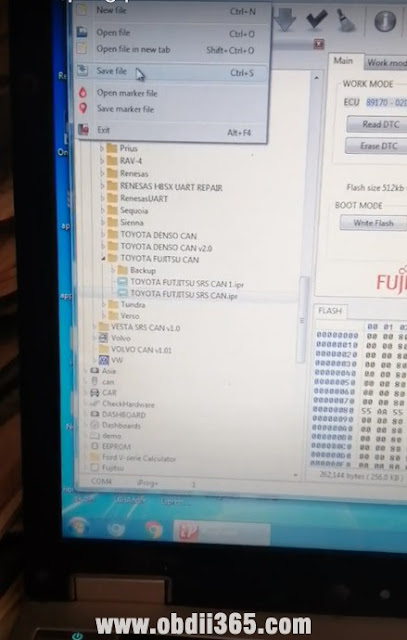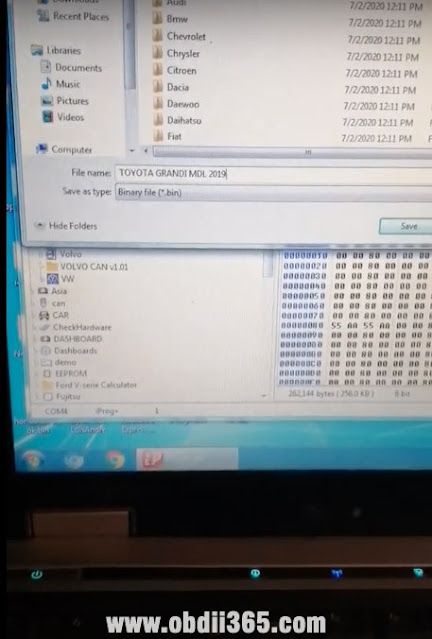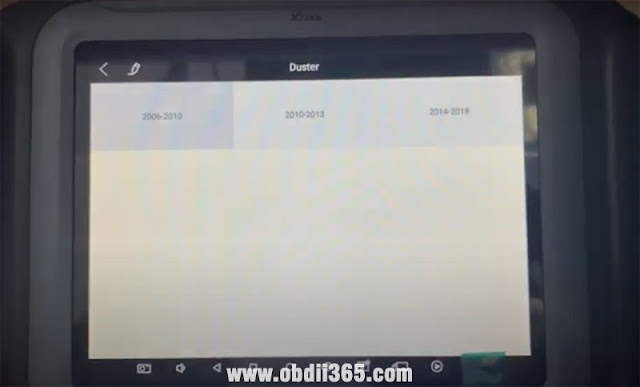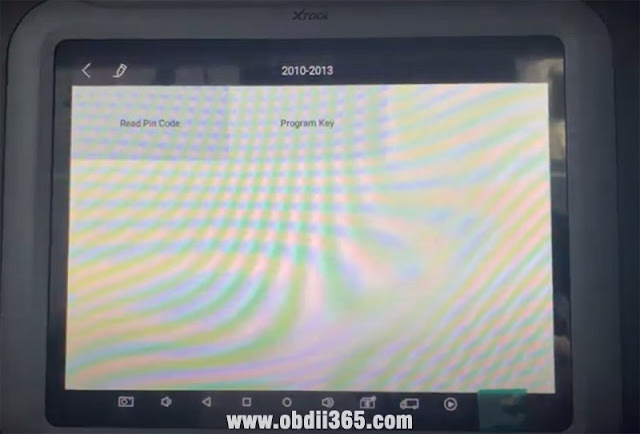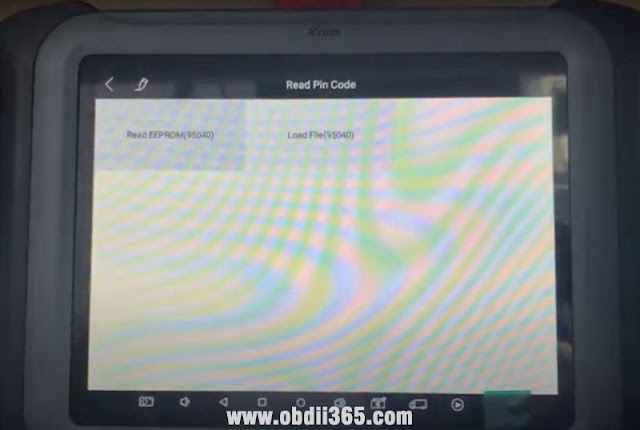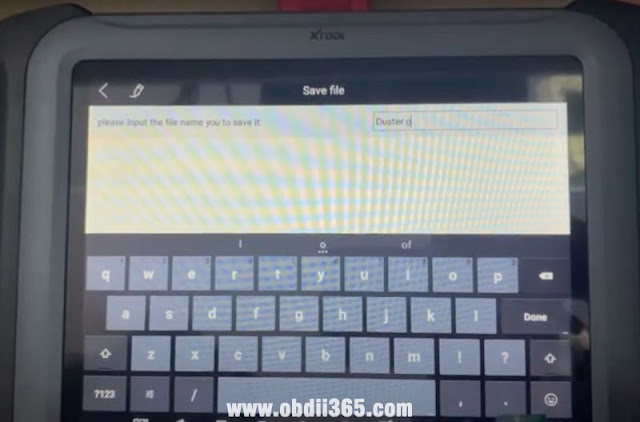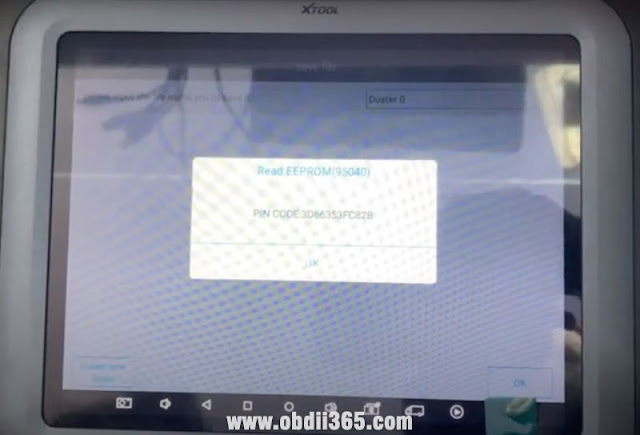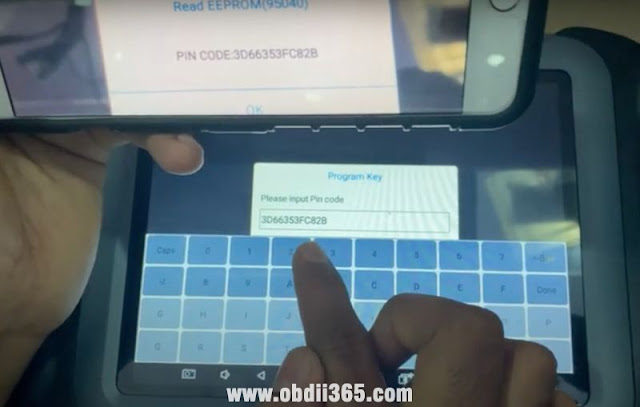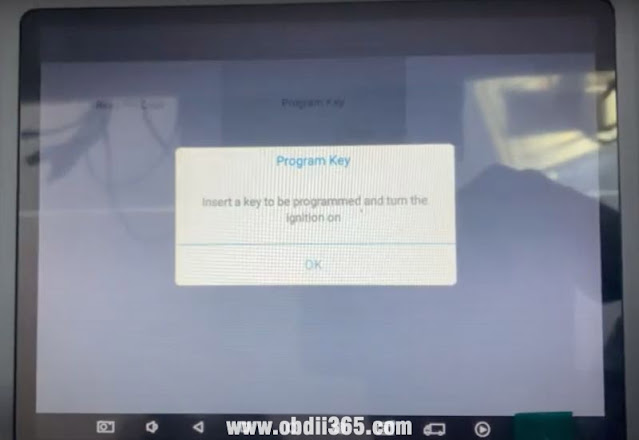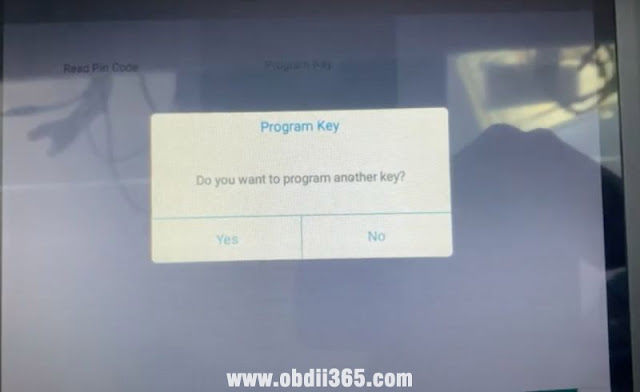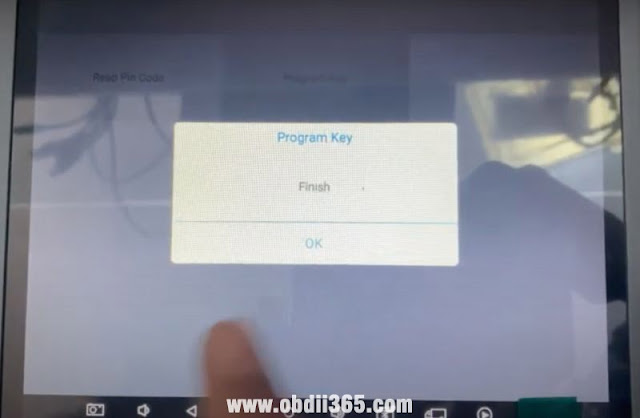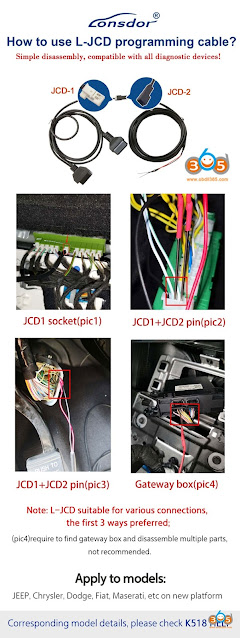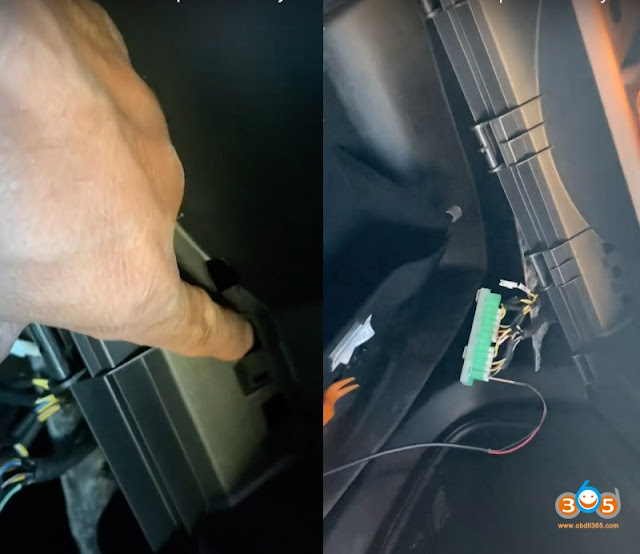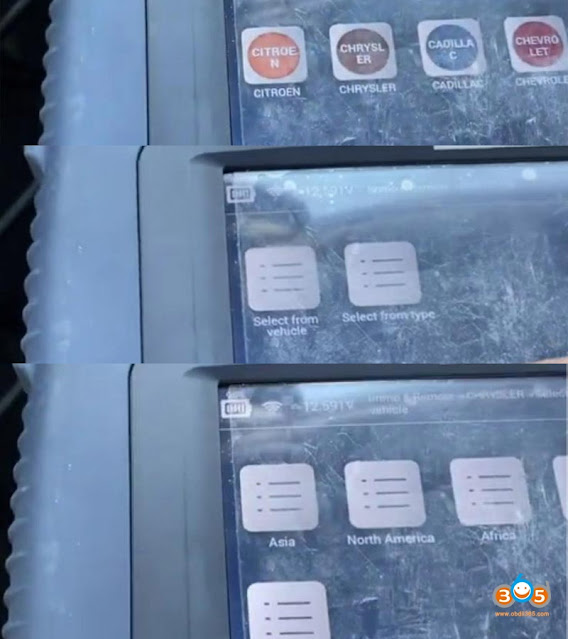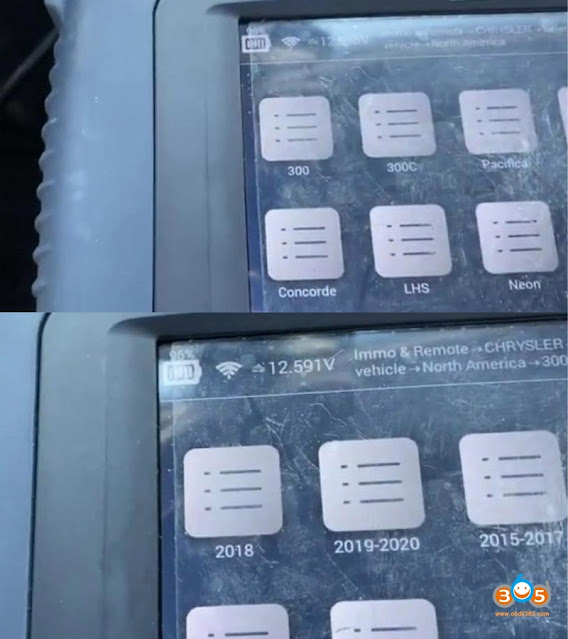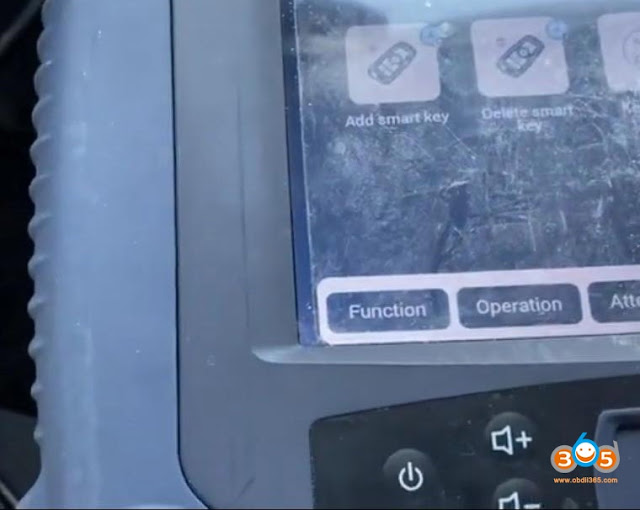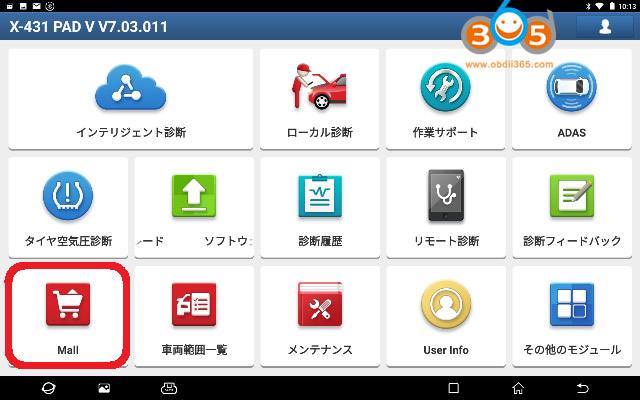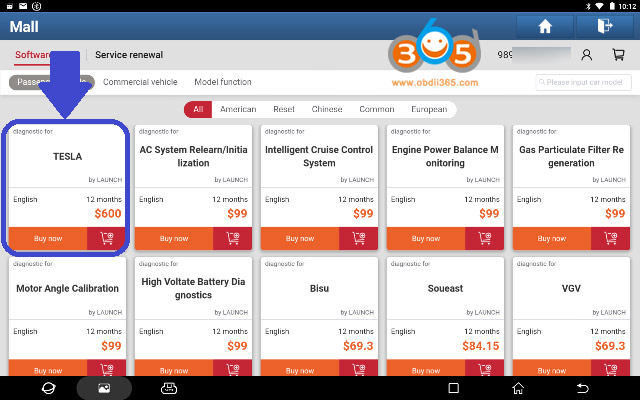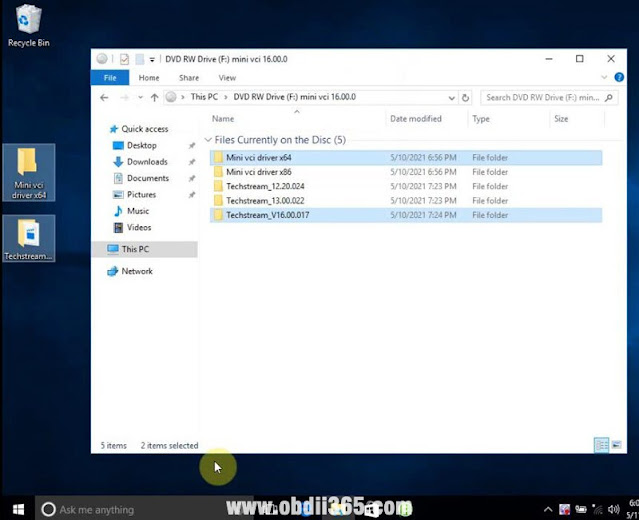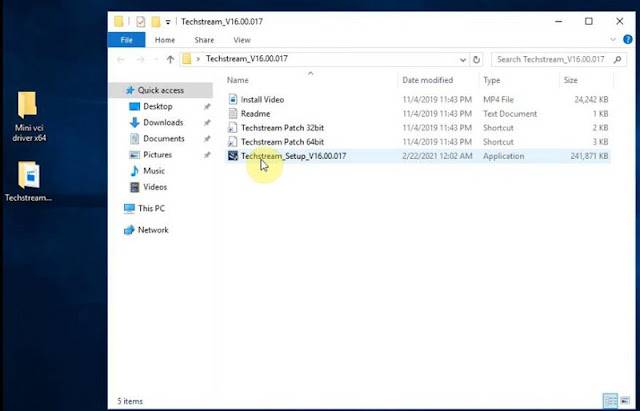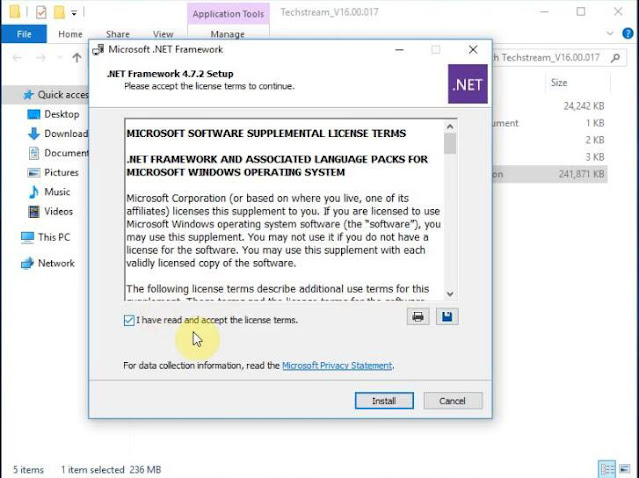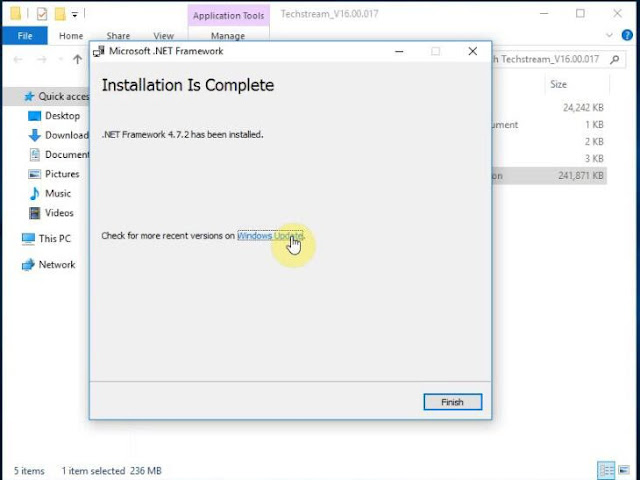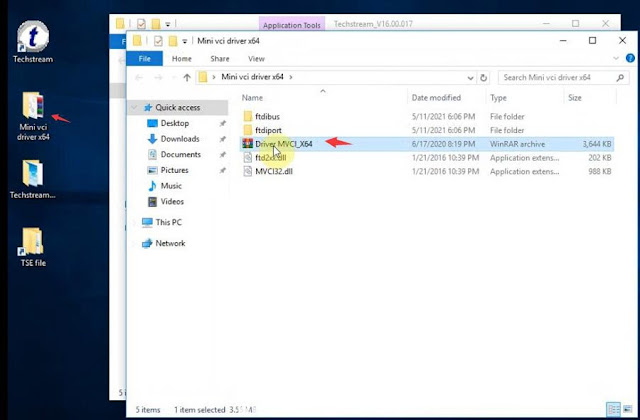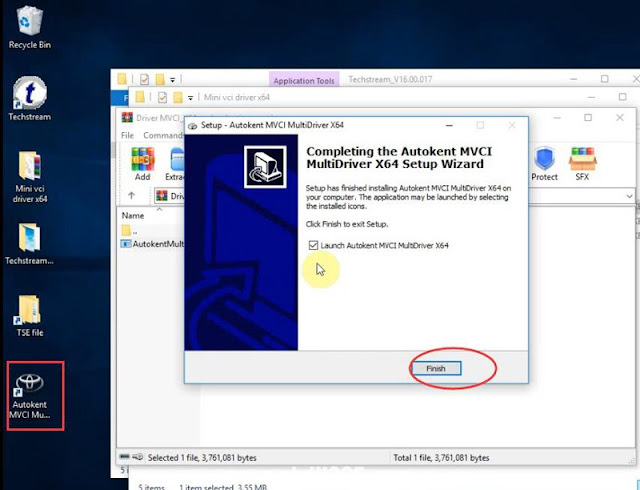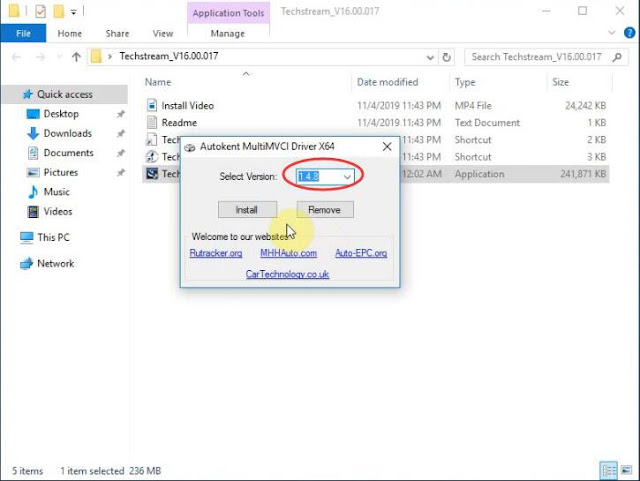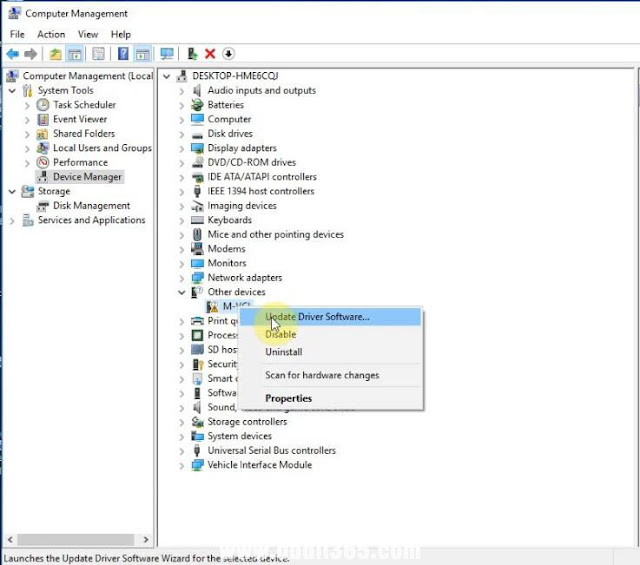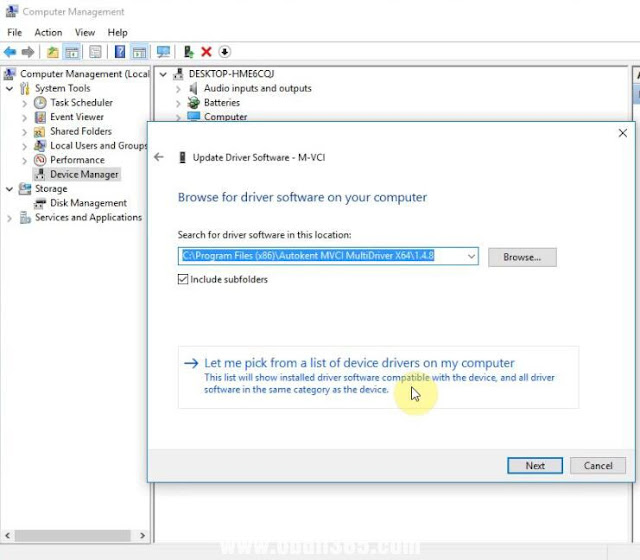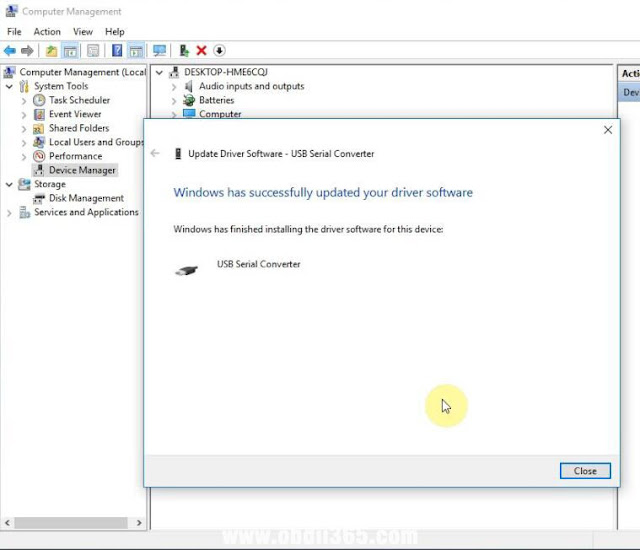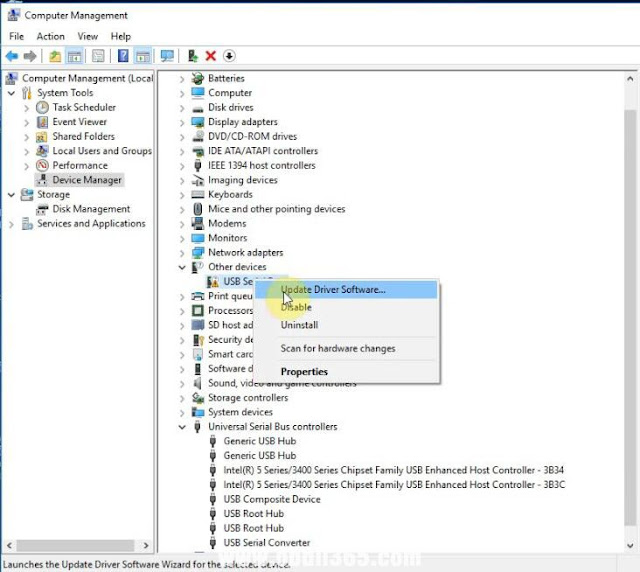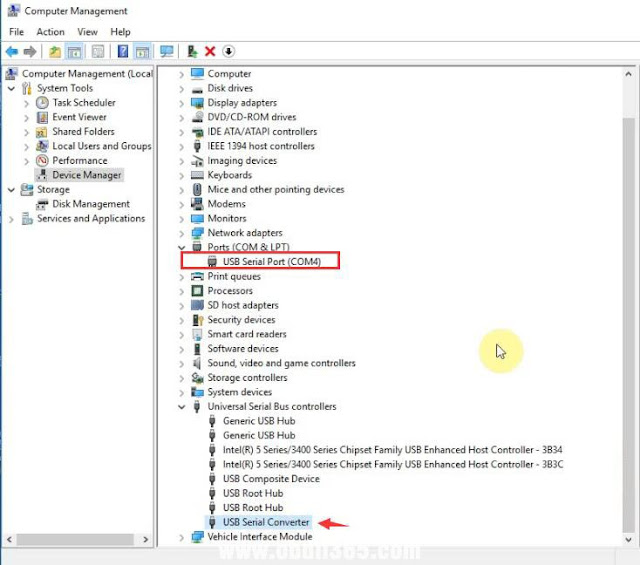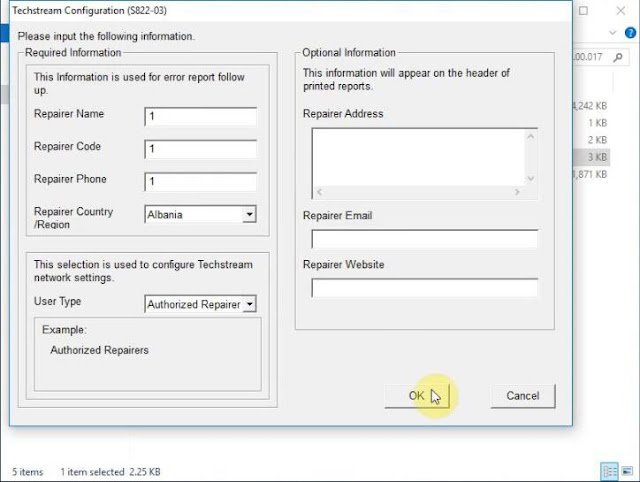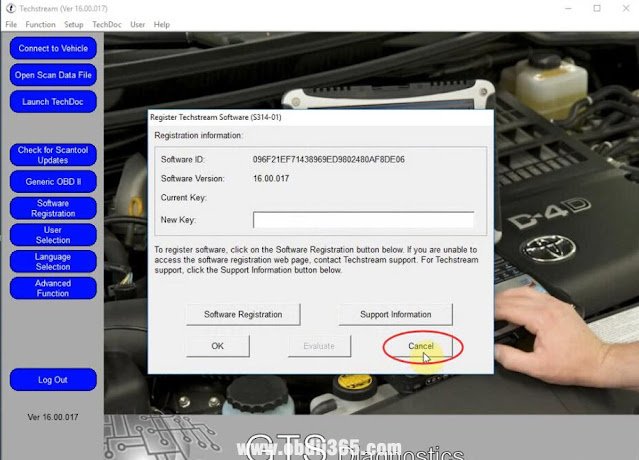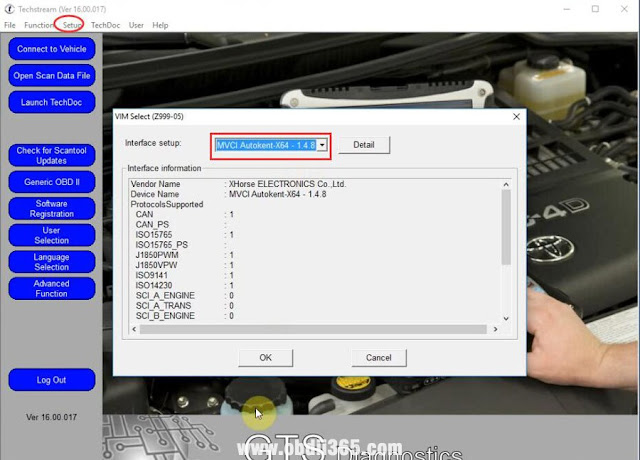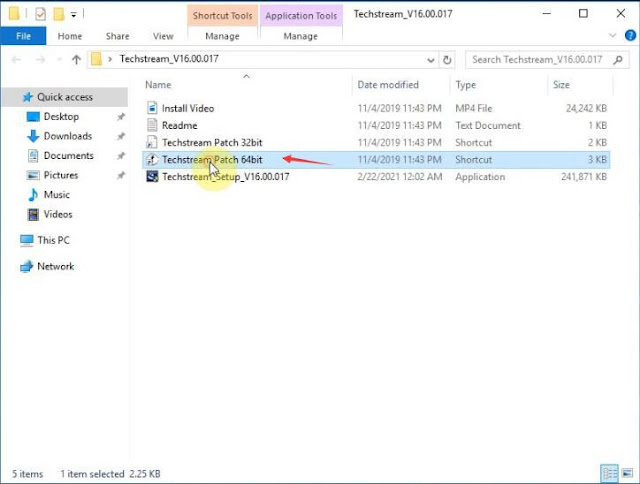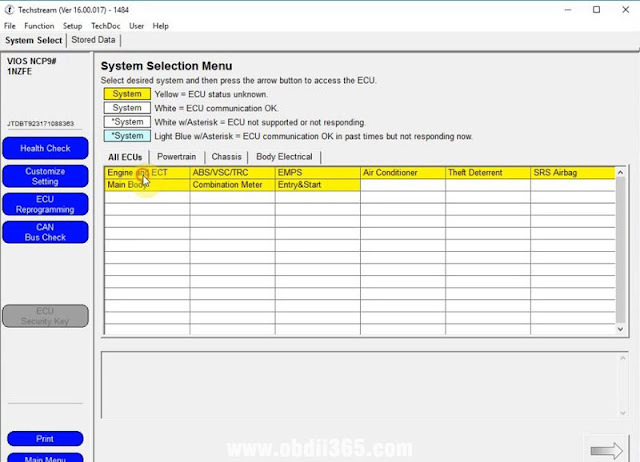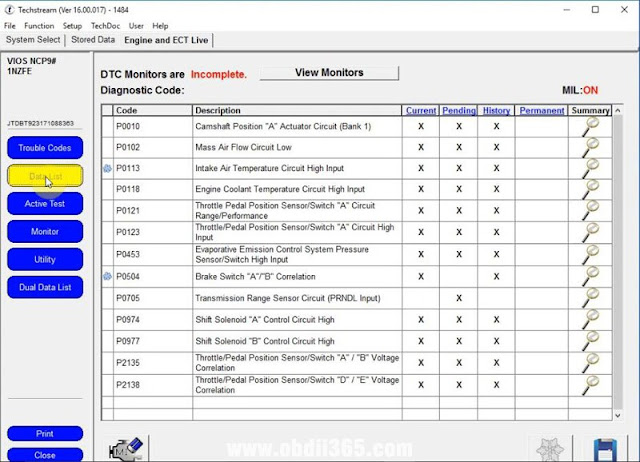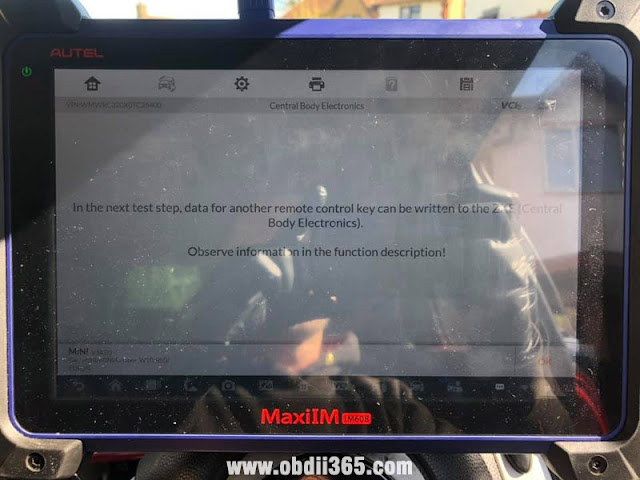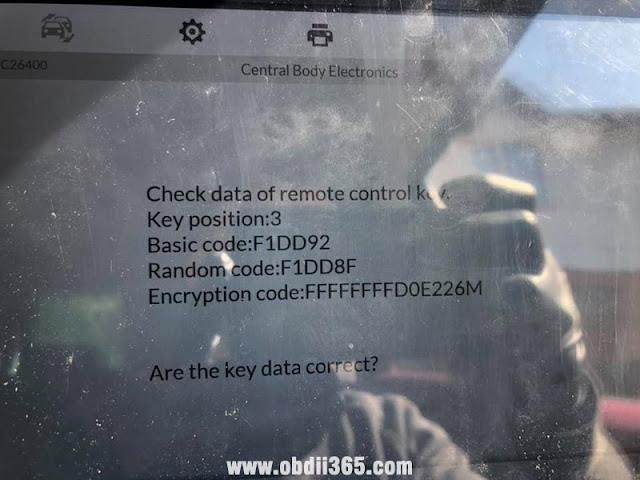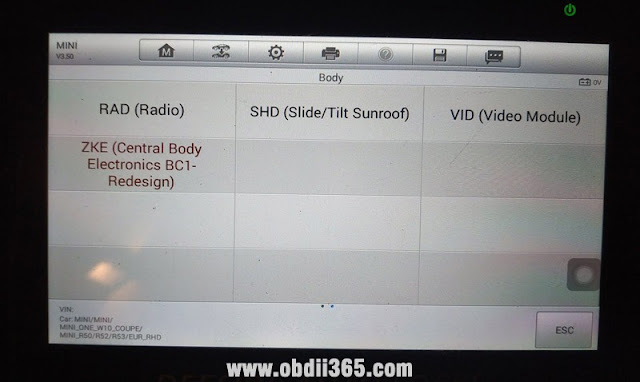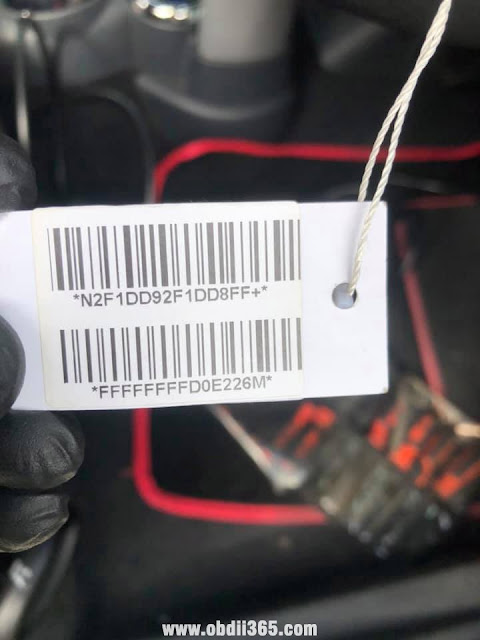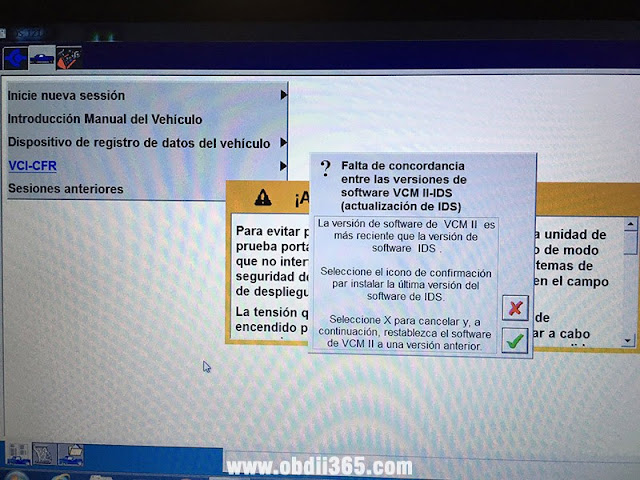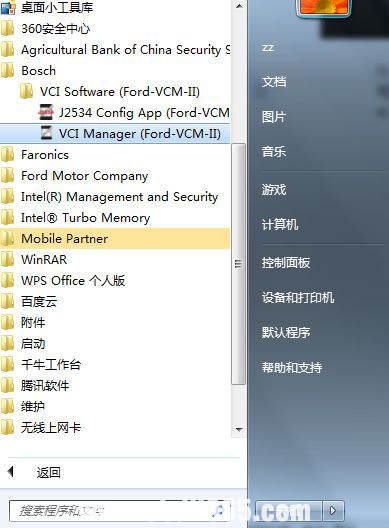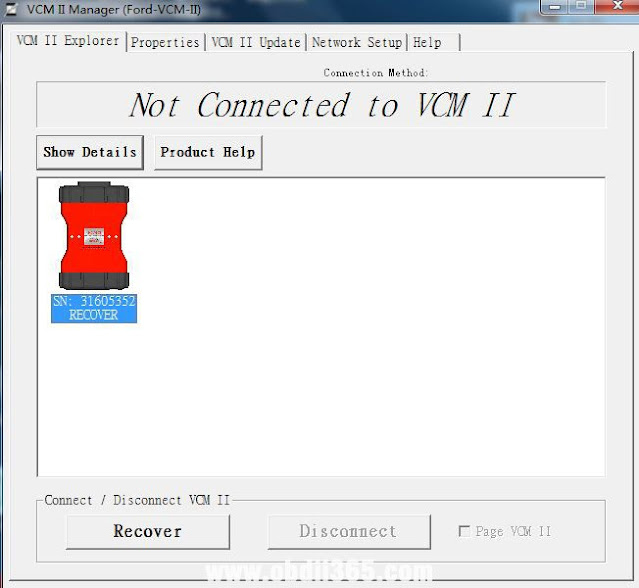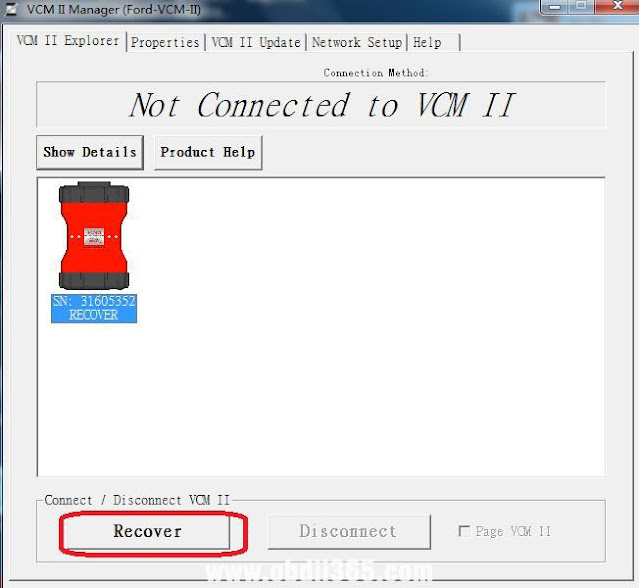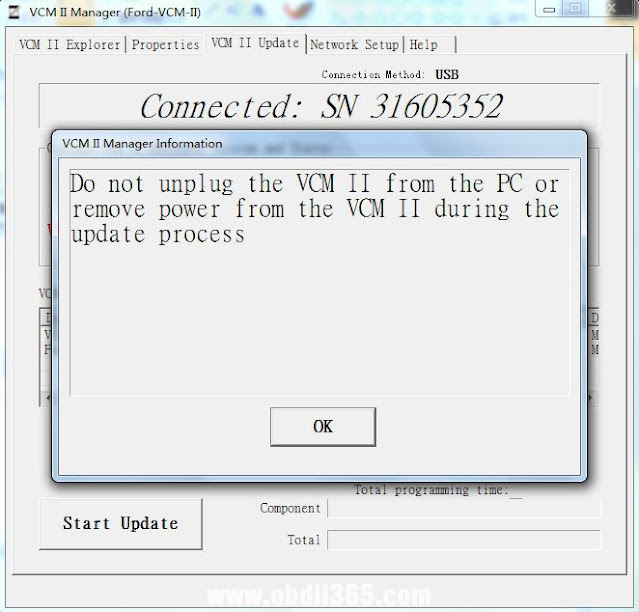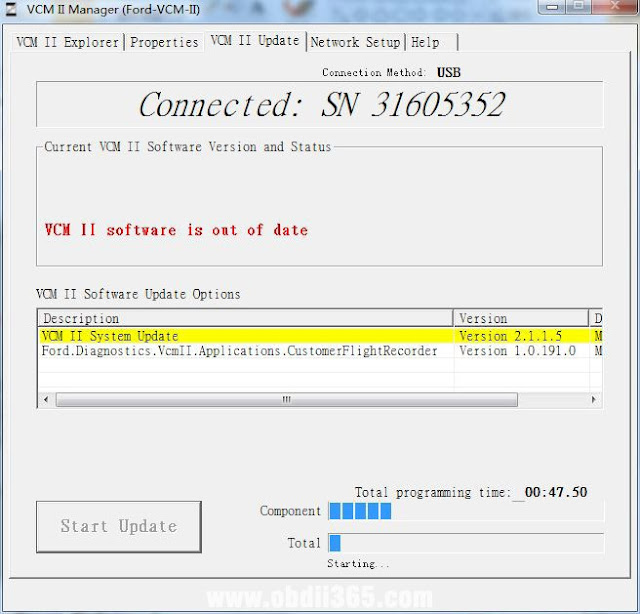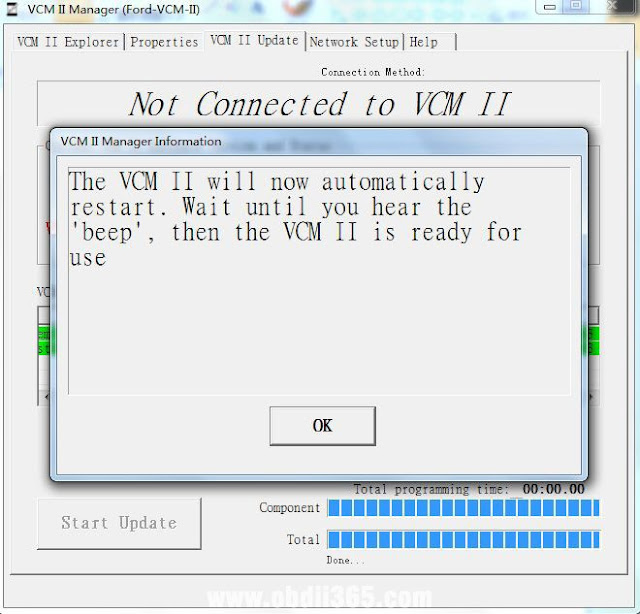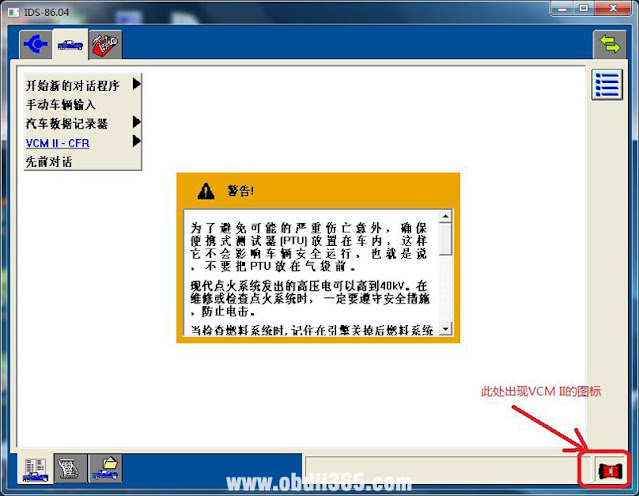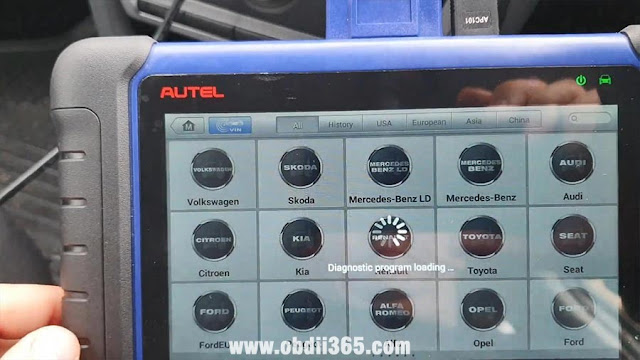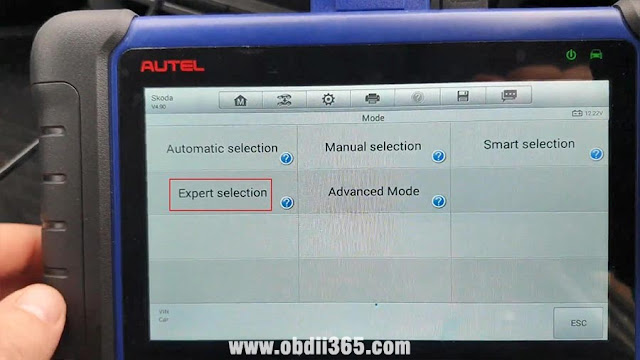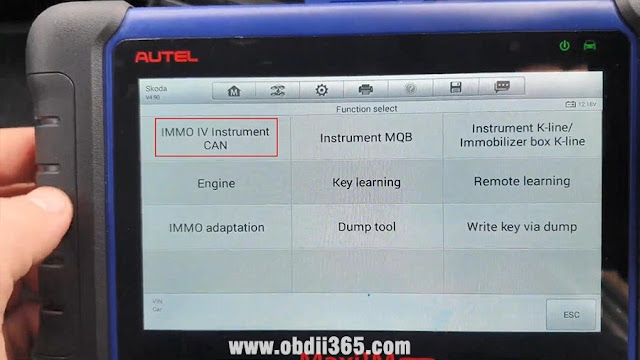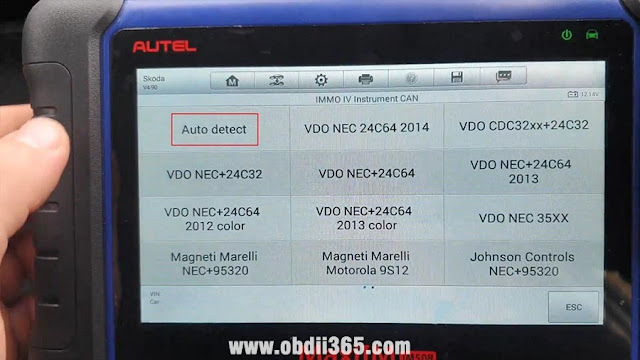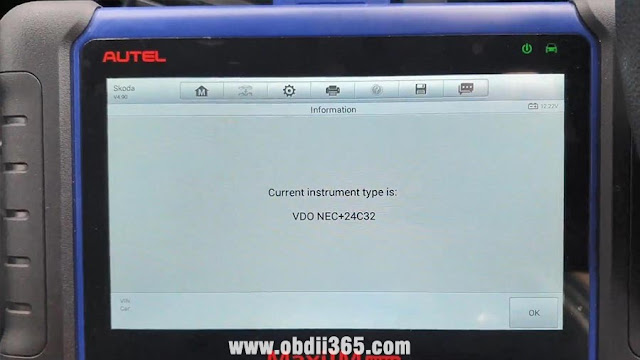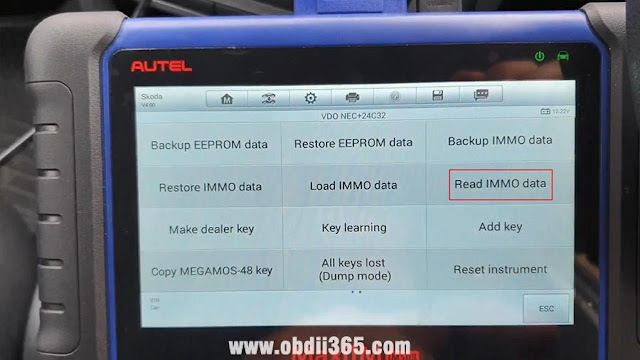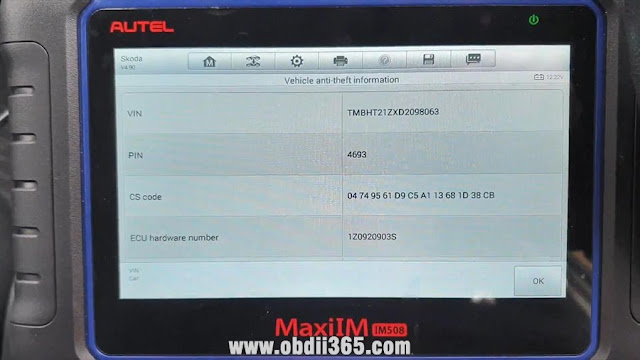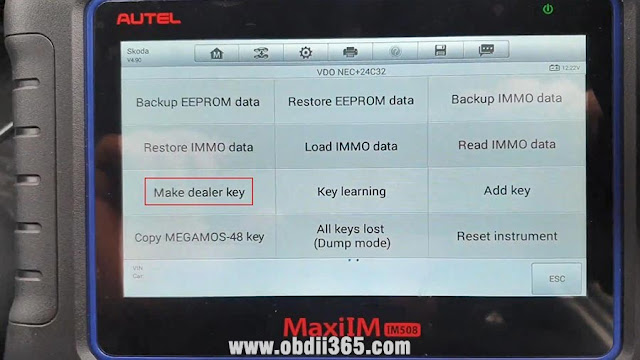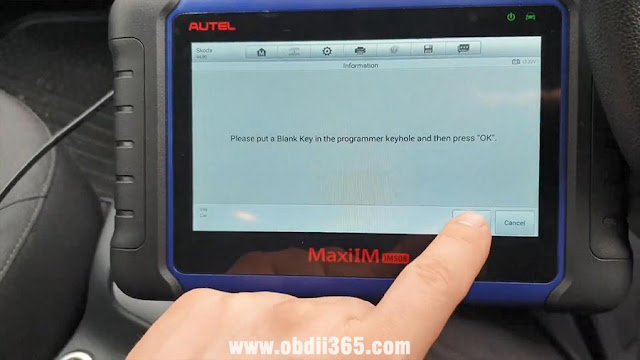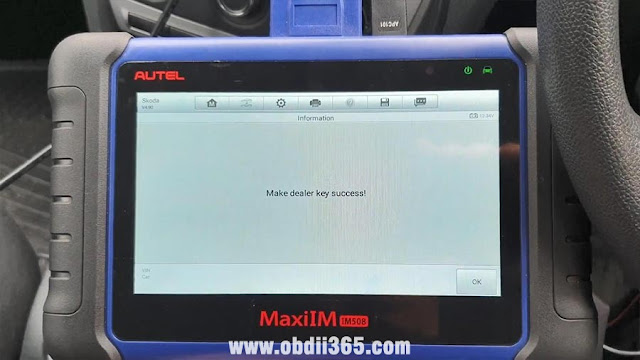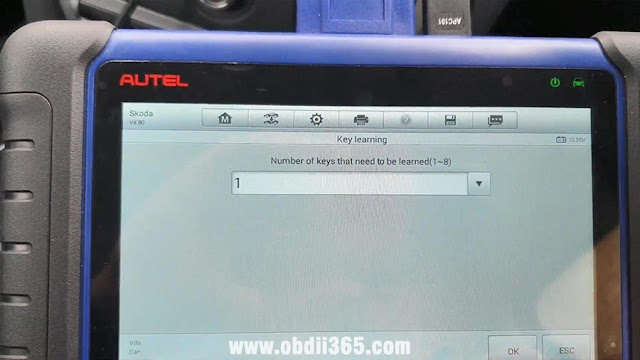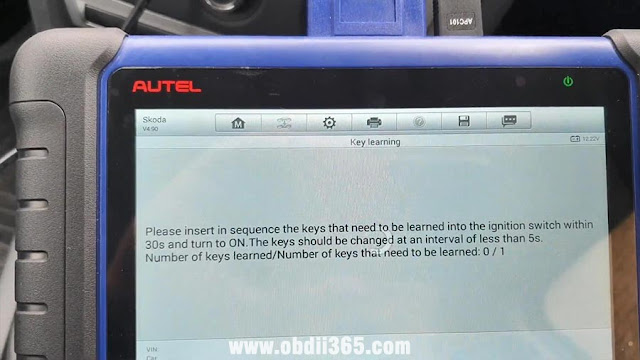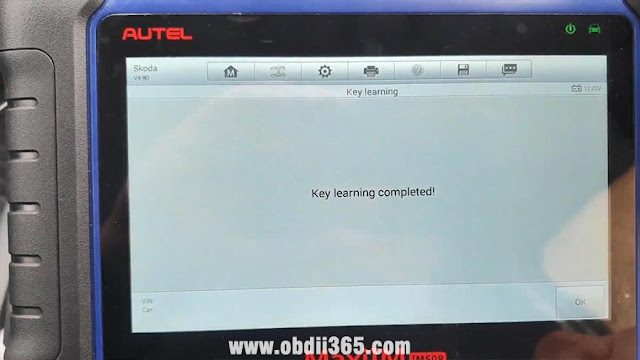دلیل أدوات السیارات الرئیسیة
البرمجة الرئیسیة للسیارات والأقفال الدعم الفنی للأداةدلیل أدوات السیارات الرئیسیة
البرمجة الرئیسیة للسیارات والأقفال الدعم الفنی للأداةچگونه می توان کارت کلیدی Renault Laguna3 را با Renolink اضافه کرد؟
نحوه انجام کار: برنامه نویسی کارت های کلیدی Renault Laguna III با سیستم HandsFree با استفاده از رابط RenOLink 1.87 و کارت تعویض چینی.
یک کارت کلید اصلی و یک کارت کلید جدید
آداپتور Renolink را با وسیله نقلیه و لپ تاپ وصل کنید
نرم افزار renolink 1.87 را اجرا کنید ، گزینه Extra-> Key را انتخاب کنید
UCH Laguna3، Latitude را انتخاب کنید
کد پین را بخوانید
پین را بخوانید موفقیت
اتصال را فشار دهید
شروع یادگیری را فشار دهید
کارت اصلی را در شیار کارت قرار دهید
کلید / کارت یادگیری را فشار دهید
کارت کلید اصلی را برداشته و کارت کلید جدید را وارد کنید
کلید / کارت یادگیری را فشار دهید
تأیید را فشار دهید
موفقیت در 2 کارت اصلی را بیاموزید
هر دو کارت را تست کنید. کار هیچ مشکلی
همچنین بخوانید:
چگونه می توان کارت Renault Laguna 2 Key را توسط Renolink اضافه کرد؟
iProg + اطلاعات کیسه هوا Toyota Grandi 2019 را بخوانید
Iprog + برنامه نویس کلون در خواندن و تنظیم مجدد داده های کیسه هوا تویوتا تبحر دارد. در اینجا اطلاعات کیسه هوا Grandi 2019 89170 ORD60 را توسط iprog و آداپتور پروب با موفقیت می خوانیم .
کیسه هوا را از طریق آداپتور پروب CAN با iprog وصل کنید
در iprog clone ، کیسه هوا -> Toyota FUJITSU CAN-> Toyota FUJITSU CAN را انتخاب کنید
سپس اطلاعات ECU را بخوانید.
صبر کنید تا روند خواندن 100٪
موفقیت داده های کیسه هوا را بخوانید.
ذخیره داده ها.
برنامه رنو داستر 2013 تمام کلیدهای گم شده توسط Xtool
روش کار: رنو داستر 2010-2013 کلیه کلیدها برنامه نویسی کلید فرستنده را با Xtool X100 Pad2 یا X100 PAD3 (PAD Elite) از طریق eeprom از دست دادند.
مرحله 1: پین کد را بخوانید
ماژول Renault Duster BCM را بردارید و ماژول را جدا کنید
تراشه ic 95040 را پیدا کنید
تراشه Eeprom را به آداپتور xtool بریزید
آداپتور را با آداپتور xtool Eeprom (25XXX) متصل کنید
سپس آداپتور Eeprom را با xtool x100 pad3
در x100 pad متصل کنید ، رنو را انتخاب کنید -> Immobilizer-> Duster-> 2010-2013-> Read pin code-> Read Eeprom (95040)
نشانگر ارتباطی آداپتور Eeprom چشمک می زند
موفقیت داده ها را بخوانید ، داده ها را ذخیره کنید
موفقیت پین کد را محاسبه کنید
از پین کد عکس بگیرید.
مرحله 2: کلید برنامه
تراشه eeprom را به صفحه BCM لحیم کرده و ماژول BCM را نصب کنید
تغذیه با تجهیزات تغذیه و اشتعال
Renault -> immobilizer-> Duster-> 2010-2013-> کلید برنامه را انتخاب کنید
سوئیچ را خاموش کنید ، کلید را از سوئیچ احتراق بردارید
xtool درخواست می کند پین کد را برای دسترسی به آن
وارد کنید ، کد پین را در مرحله 1 وارد کنید و تأیید کنید
یک کلید را برای برنامه ریزی قرار داده و اشتعال را روشن
کنید 10 ثانیه صبر کنید
کلید موفقیت برنامه را انتخاب کنید تا کلید دیگری برنامه ریزی نشود کلید
جرقه زنی را خاموش
کنید 10 ثانیه صبر کنید
کلید برنامه تمام شد.
کلید جدید را امتحان کنید.
انجام شده.
Lonsdor K518 برنامه کرایسلر 2018 تا کلید هوشمند
Lonsdor K518ISE در برخی از کلیدهای هوشمند Chrysler Dodge 2019-2020 موفقیت آمیز است ، اما کابل نیروی مورد نیاز شما به سیم های CAN متصل می شود و از SGW امنیتی عبور می کند.
کابل Lonsdor L-JCD است برای: فیات، گروه خودرو کرایسلر از 2018 SGW بای پس. فقط می توان H ، L از OBD lonsdor به CAN H ، L در ماشین.
با اتصال زن OBD به راحتی توسط خودتان بو می شوید.
چگونه با استفاده از Lonsdor k518 با کابل L-JCD برنامه Chrysler & Dodge 2018-2020 key key fob را برنامه ریزی کنیم؟
ما به شما نشان خواهیم داد که چگونه با استفاده از کابل بای پس L-JCD کلیدهای جدیدتر Dodge ، Jeep ، Chrysler ، Ram Vehicles 2018 و جدیدتر را برنامه ریزی کنید !!
مثال: کرایسلر 300 2019 کلید هوشمند را اضافه می کند
* بهتر است اطلاعات مربوط به مدل سال را برای تأیید به obdii365.com یا تکنسین Lonsdor ارائه دهید.
ماژول دروازه امنیتی SGW را در زیر صندلی مسافر درست در اینجا قرار دهید و باید این پوشش را بگیرید ، ماژول sgw دقیقاً در اینجا قرار دارد ، دقیقاً در آن منطقه. خواهید دید که دو مورد وجود دارد. در آنجا به یک ماژول متصل هستید باید آن دوشاخه را از برق جدا کنید ، آنها را از برق بکشید و اتصال L-JCD خود را متصل کنید.
ما 3 کلید داریم ، یک کلید قدیمی ، یک کلید اصلی و یک کلید جدید برای برنامه ریزی
در K518ISE ، به Immobilizer-> Chrysler-> انتخاب از وسیله نقلیه-> North American-300-> 2019-2020-> کلید هوشمند -> کلید هوشمند Sdd بروید.
من بهترین روش برای یادگیری کلیدهای جدید را پیدا کردم ، نزدیک اینجا است اما نزدیک دکمه شروع نیست
سپس دستورالعمل ها را دنبال کنید ، خوب خواهد شد.
http://www.lonsdor.org/program-chrysler-2018-up-smart-key-by-lonsdor-k518-with-l-jcd-cable/
Lonsdor K518 برنامه کرایسلر 2018 تا کلید هوشمند
Lonsdor K518ISE در برخی از کلیدهای هوشمند Chrysler Dodge 2019-2020 موفقیت آمیز است ، اما کابل نیروی مورد نیاز شما به سیم های CAN متصل می شود و از SGW امنیتی عبور می کند.
کابل Lonsdor L-JCD است برای: فیات، گروه خودرو کرایسلر از 2018 SGW بای پس. فقط می توان H ، L از OBD lonsdor به CAN H ، L در ماشین.
با اتصال زن OBD به راحتی توسط خودتان بو می شوید.
چگونه با استفاده از Lonsdor k518 با کابل L-JCD برنامه Chrysler & Dodge 2018-2020 key key fob را برنامه ریزی کنیم؟
ما به شما نشان خواهیم داد که چگونه با استفاده از کابل بای پس L-JCD کلیدهای جدیدتر Dodge ، Jeep ، Chrysler ، Ram Vehicles 2018 و جدیدتر را برنامه ریزی کنید !!
مثال: کرایسلر 300 2019 کلید هوشمند را اضافه می کند
* بهتر است اطلاعات مربوط به مدل سال را برای تأیید به obdii365.com یا تکنسین Lonsdor ارائه دهید.
ماژول دروازه امنیتی SGW را در زیر صندلی مسافر درست در اینجا قرار دهید و باید این پوشش را بگیرید ، ماژول sgw دقیقاً در اینجا قرار دارد ، دقیقاً در آن منطقه. خواهید دید که دو مورد وجود دارد. در آنجا به یک ماژول متصل هستید باید آن دوشاخه را از برق جدا کنید ، آنها را از برق بکشید و اتصال L-JCD خود را متصل کنید.
ما 3 کلید داریم ، یک کلید قدیمی ، یک کلید اصلی و یک کلید جدید برای برنامه ریزی
در K518ISE ، به Immobilizer-> Chrysler-> انتخاب از وسیله نقلیه-> North American-300-> 2019-2020-> کلید هوشمند -> کلید هوشمند Sdd بروید.
من بهترین روش برای یادگیری کلیدهای جدید را پیدا کردم ، نزدیک اینجا است اما نزدیک دکمه شروع نیست
سپس دستورالعمل ها را دنبال کنید ، خوب خواهد شد.
http://www.lonsdor.org/program-chrysler-2018-up-smart-key-by-lonsdor-k518-with-l-jcd-cable/
X431 PAD V را راه اندازی کنید TESLA Model S Model X را اضافه می کند
نرم افزار "TESLA" از سری LAUNCH X431 PAD (PAD VII ، PAD V ، PAD II ، X431 Throttle و غیره) تکمیل شده و توزیع آن آغاز شده است.
روی نماد "بازار" در صفحه بالا کلیک کنید.
با پرداخت کارت می توانید نرم افزار "TESLA" را بصورت جداگانه در "بازار" خریداری کنید.
می توانید به مدت یک سال به روز کنید.
این یک نرم افزار اختیاری است زیرا هزینه ساخت آن بسیار زیاد است.
گرانترین نرم افزاری که می توانید در بازار خریداری کنید 600 دلار است.
سایر نرم افزارهای اختیاری در "بازار" موجود است ، یعنی نرم افزار تجاری خودرو ، کالیبراسیون زاویه موتور ، بازسازی فیلتر ذرات گاز ، نظارت بر تعادل توان موتور ، یادگیری مجدد سیستم AC و غیره
لیستی از مدلهای سازگار نرم افزار "TESLA" وجود دارد:
تسلا مدل S و مدل X
2016-2020
مدل S 2014 2015 2016 2017 2018 2018 2020 2020
مدل X 2016 2017 2018 2019 2020
سیستم های قابل دسترسی
BDY
THC
TPMS
PARK2
SDM توسط BOSH
TAS
BMS
ESP
راهنمای نصب Toyota Techstream V16.00.017
آخرین نسخه Toyota Techstream V16.00.017 با کابل های MINI VCI J2534 ( SV46-D1 و SV46-D ) تأیید شده است. Obdii365.com نرم افزار و آموزش نصب درایور را در اینجا ارائه می دهد.
نرم افزار را می توان به صورت رایگان در پست قبلی بارگیری کرد
چگونه Toyota Techsteam V16.00.017 را در Win10 (64 بیت) نصب کنیم؟
نیازهای سیستم: WINDOWS 7/8 / 8.1 / 10 x32 / x64
در اینجا ما آن را بر روی سیستم Win10 64bit آزمایش کردیم .
مراحل اصلی:
مرحله 1: نصب و چارچوب را نصب کنید
مرحله 2: نصب درایور و تنظیم پورت com
مرحله 3: نرم افزار را از طریق پچ فعال کنید
مرحله 4: نرم افزار را اجرا کنید
مرحله 1: نصب را نصب کنید
Techstream V16.00.017 و پوشه درایور را روی دسک تاپ کپی و پیست کنید
پوشه Techstream V16.00.017 را باز کنید ، Techstream_Setup_V16.00.017 را اجرا
کنید نصب InstallSheield Wizard
Accept توافق نامه مجوز
نام کاربری: 123 و نام شرکت: 567 را وارد کنید ، برای ادامه گزینه Next را فشار دهید
تا پایان کار نصب را فشار دهید
نصب NET Framewoork 4.7.2
پذیرش شرایط مجوز
نصب را فشار دهید تا کامل شود
مرحله 2: درایور را نصب کنید
درایور MVCI را برای سیستم 32 بیتی یا 64 بیتی نصب کنید ، در اینجا ما درایور را برای 64 بیت نصب می کنیم
پوشه درایور را باز کنید و Driver MVCI را اکسترکت کنید. اجرای درایور برای 64bit
انتخاب پوشه مقصد
انتخاب ایجاد یک نماد دسک تاپ
سپس نصب را فشار دهید
درایور MVCI را نصب کنید
اجرای MVCI MultiDriverX64 در deskotp به عنوان مدیر
انتخاب سیستم عامل نسخه 1.4.8 و نصب
با موفقیت نصب نسخه درایور 1.4.8
به Device Manager-> Other Devices-M-VCI-> Update Driver Software بروید
به دنبال نرم افزار درایور در پوشه مقصدی باشید که قبلاً ذخیره کرده اید
ویندوز با موفقیت نرم افزار درایور شما را به روز کرد
به Device Manager-> Other Devices-> USB Serial Port-> Update Driver Software بروید و نرم افزار
درایور را در پوشه مقصد جستجو کنید C: / Program Files (x86) / Autokent MVCI MultiDriver X64 / 1.4.8
Windows با موفقیت نرم افزار درایور شما را به روز کرد
مطمئن شوید که پورت COM روی شماره 4 تنظیم شده باشد
مرحله 3: Techstream 16.00.017 را فعال کنید
نرم افزار Techstream را اجرا کنید deskotp shorcut
Select area area یعنی Europe
Select language
Repair Name ، Code و Phone همه را با شماره "1" وارد کنید و تأیید را فشار دهید
اگر techstream درخواست کلید فعال سازی / ثبت نام را دارد ، برای خروج ، لغو را فشار دهید
به Setup-> VIM Selection->> interface را انتخاب کنید به عنوان MVCI Autokent-X64 1.4.8
کپی و چسباندن Techstream پچ 64bit به از پوشه نرم افزار را روی کامپیوتر
اجرا Techstream Patcch 64bit به بر روی دسکتاپ
اطلاعات وسیله نقلیه را انتخاب کنید
مرحله 4: اجرای نرم
افزار ، نرم افزار آماده استفاده است
http://blog.obdii365.com/2021/05/12/instal-and-activate-toyota-techstream-16-00-017-software/
برنامه Autel IM608 از راه دور BMW EWS3 با بارکد
Autel MaxiIM IM608 BMW Mini را با EWS3 انجام نمی دهد. همه روشهای مختلف را امتحان کرده است ، از خواندن آن با ابزار دیگر با استفاده از داده های eeprom و غیره. اما این کار کدگذاری یک ریموت جدید با استفاده از بارکد را دارد. IM608 ریموت را از طریق روش تشخیصی کدگذاری می کند اما تراشه برنامه ریزی نمی کند.
برنامه نویسی بارکد در زیر فهرست Immo یا Diagnostics است . این کل پست مربوط به ثبت RKE در کنترل بدنه برقی است (مربوط به تراشه نیست).
به بخش تشخیصی - سرویس - بدنه - بدنه مرکزی بروید - سپس عملکرد (ZKE Central Body Electronics BC1 Redesign) را مشاهده خواهید کرد. می توانید کلید را خوب آزمایش کنید تا مطمئن شوید سیگنال را حس می کند.
لازم است که هر دو خط بارکد را وارد کنید اما اعداد / حروف خاصی را از ابتدا و انتها حذف کنید. این بارکد ، روی ریموت دو دکمه است.
شما باید قطعات را از خط اول و قطعات را از خط دوم وارد کنید. باید بارکد را به قسمتهای جداگانه محاسبه کنید.
ZKE و ورود به سیستم از راه دور
FYI: اگر کلید تراشه باشد ، هیچ چیزی بر روی کلید AK90 برای کلید EWS نمی زند .
http://blog.obdii365.com/2021/05/11/autel-im608-program-bmw-mini-ews3-remote-with-barcode/
عدم تطابق بین نسخه های نرم افزار VCMII IDS
سلام. من یک Ford vcm2 نصب می کنم و آن را به IDS V121.01 متصل می کنم ، با این خطا مواجه می شوم " Falta de concordancia entre las versiones de software VCMII IDS (عدم تطابق بین نسخه های نرم افزار VCMII IDS)" ، کسی می داند چگونه آن را حل کند؟
راه حل مهندس obdii365.com:
PS: هر دو VCMII ( SP177-C3 و SP177 ) از یک راه حل استفاده می کنند
برای به روزرسانی میان افزار VCM2 روی «√» کلیک کنید.
به این دستورالعمل مراجعه کنید ، ابتدا دکمه تنظیم مجدد را فشار داده و سپس bosch vci manager را باز کنید تا سیستم عامل به روز شود.
- مورد الیاف را جدا کنید.
- برای اتصال VCM2 از کابل USB استفاده کنید ، دکمه "تنظیم مجدد" را نگه دارید ، رها نکنید.
- انتهای دیگر کابل USB را با نصب IDS V86 به کامپیوتر وصل کنید ، تا زمانی که صدای بوق را بشنوید ، دکمه Reset را آزاد کنید.
- نرم افزار Bosch \ VCI (Ford-VCM-II) \ VCI Manger (Ford-VCM-II) را اجرا کنید
- وقتی صفحه زیر ظاهر می شود ، به این معنی است که وارد حالت بازیابی می شود.
- روی دکمه "Recover" کلیک کنید و برنامه به صفحه بروزرسانی VCMII تغییر حالت می دهد.
- برای شروع به روزرسانی میان افزار بر روی "Start Update" کلیک کنید و پیام پنجره زیر را مشاهده خواهید کرد.
- روی "تأیید" کلیک کنید تا نوشتن در جدیدترین سیستم عامل شروع شود.
- هنگامی که سیستم عامل VCMII با موفقیت به روز می شود ، پیام پنجره زیر را نشان می دهد و سیستم دستگاه VCM II به طور خودکار مجدداً راه اندازی می شود ، با شنیدن یک بوق به معنای راه اندازی مجدد به طور کامل ، اکنون می توانید از VCM II Manager خارج شوید.
- IDS را اجرا کنید. وقتی پیام پنجره زیر را نشان می دهد ، به معنای به روزرسانی سیستم عامل VCMII است.
سرانجام! همه چیز خوب است!
باشه. من آن را طبق دستورالعمل های شما بازیابی کردم و همه چیز درست است. از شما بسیار سپاسگزارم برای حمایت شما.
س: آیا می توان کلیدها را بصورت آنلاین برنامه ریزی کرد؟
پاسخ: بله
س: روند و هزینه آن چقدر است؟
پاسخ: شما باید یک حساب آنلاین داشته باشید
س: خوب ، و هزینه حساب آنلاین؟
پاسخ: متاسفم ، ما نمی توانیم آن را ارائه دهیم ، شما می توانید برای خرید به وب سایت رسمی ford یا کانال های دیگر بروید
لذت بردن!
http://blog.obdii365.com/2021/05/11/fix-mismatch-between-vcmii-ids-software-versions/
برنامه Autel IM508 Skoda Octavia 2013 تمام کلیدها از بین رفته است
از Autel MaxiIM IM508 و XP400 Pro برای برنامه ریزی کلید Skoda Octavia 2013 با تمام کلیدهای گمشده استفاده شده است. بدون داشبورد ، هیچ مددکار vag ، بدون حالت سرویس ، بدون کلید رمزگذاری شده ، فقط obd.
به کلید خالی جدید نگاه کنید (پس از قرار دادن آن در احتراق و روشن کردن آن ، می توانید "NO Key" را در داشبورد مشاهده کنید).
پس از اتصال Autel IM508 به Skoda Octavia 2013 از طریق OBD ، انتخاب IMMO- Skoda-Expert
مقداردهی اولیه داده های سیستم
در حال بررسی اتصال شبکه.
"IMMO IV Instrument CAN" را انتخاب کنید.
"تشخیص خودکار" را انتخاب کنید.
برقراری ارتباط وسیله نقلیه
نوع ساز فعلی: VDO NEC + 24C32
روی «خواندن داده های IMMO» ضربه بزنید.
برقراری ارتباط وسیله نقلیه
ارتباط با وسیله نقلیه ، لطفا صبر کنید
با خواندن اطلاعات IMMO ، لطفا صبر کنید
اطلاعات ایمو را بخوانید.
"ساخت کلید فروشنده" را انتخاب کنید.
لطفاً یک کلید خالی در سوراخ کلید برنامه نویس XP400 Pro قرار داده و سپس "OK" را فشار دهید.
اتصال برنامه نویس
برقراری ارتباط با کلید
فروش کلیدی موفقیت را کسب کنید!
برای یادگیری "آموزش کلیدی" را انتخاب کنید.
تعداد کلیدهایی که باید یاد بگیرند (1-8)
مراحل بعدی دنبال کردن دستورالعمل های روی صفحه Autel MaxiIM IM508 است که باید انجام شود تا زمانی که ماشین بتواند ماشین را روشن کند.
کلیدهایی را که باید یاد بگیرند را به ترتیب در سوئیچ جرقه زنی در 30s وارد کرده و به ON روشن کنید. کلیدها باید در فاصله کمتر از 5s تغییر کنند.
آموزش کلیدی به پایان رسید.
اشتعال را برای 5s خاموش کنید. سپس اشتعال را روشن کنید.
کلید جدید را امتحان کنید.
کار تمام شد!
http://blog.obdii365.com/2021/05/06/autel-maxiim-im508-program-skoda-octavia-2013-all-keys-lost/